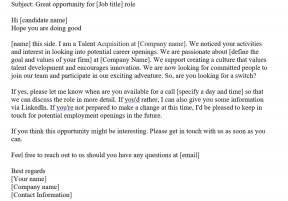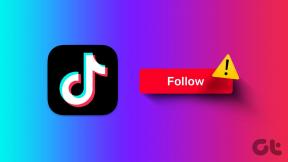Kuinka jakaa näyttö iPhonessa
Sekalaista / / June 23, 2022

iPhone on yksi Apple Inc: n myydyimmistä tuotteista, ja se tarjoaa useita käytännöllisiä ominaisuuksia, jotka perustuvat suosittuun iOS-käyttöjärjestelmään. Ja yksi puhutuimmista ominaisuuksista on jaetun näytön ominaisuus. Se on nykyään älypuhelimien kysytyin ominaisuus, koska ihmiset pitävät ja haluavat tehdä moniajoja puhelimissaan koko ajan. Tässä artikkelissa tarkastellaan iPhonen jaetun näytön ominaisuutta ja sen käytettävyyttä iPhonessa. Ja jos sitä voidaan käyttää iPhonessa, tiedät kuinka jakaa näyttö iPhone X: ssä, 11:ssä, 12:ssa tai 13:ssa ja kuinka jakaa näyttö iPhonessa iOS 14 ja 15.
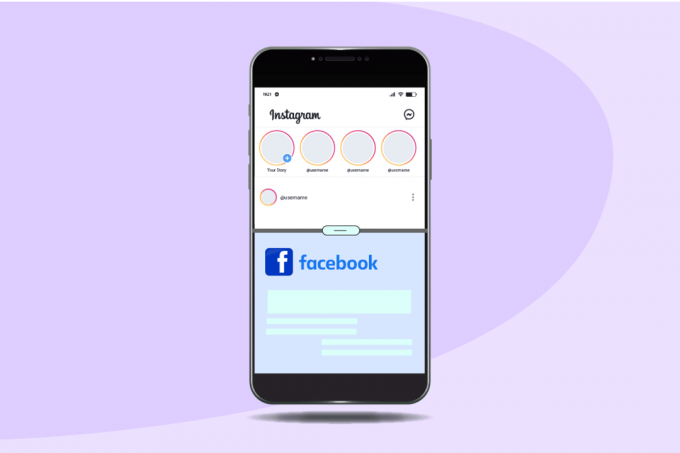
Sisällys
- Kuinka jakaa näyttö iPhonessa
- Mitä jaettu näyttö iPhonessa tarkoittaa?
- Pitäisikö matkapuhelindatan olla päällä tai pois päältä jaetun näytön yhteydessä?
- Kuinka jakaa näyttö iPhonessa?
- Kuinka voin käyttää kahta näyttöä iPhonessani?
- Kuinka jakaa näyttö iPhonessa? Kuinka jakaa näyttö iPhone X: ssä, 11:ssä, 12:ssa tai 13:ssa?
- Kuinka tehdä moniajoa kuva kuvassa -toiminnolla iPhone iOS 14:ssä ja 15:ssä?
Kuinka jakaa näyttö iPhonessa
Sisäänrakennettu jaetun näytön ominaisuus ei ole vielä saatavilla iPhoneissa, mutta voit jakaa näytön millä tahansa käytettävissä olevista sovelluksista. Lue tämä artikkeli loppuun asti saadaksesi selville, kuinka näet kaksi sovellusta iPhonen näyttö samanaikaisesti sovelluksen avulla.
Mitä jaettu näyttö iPhonessa tarkoittaa?
Jaetun näytön ominaisuus jakaa näytön kahteen osaan kahden sovelluksen ajamiseksi samanaikaisesti ajan säästämiseksi. Tämä ominaisuus jakaa puhelimen näytön ja voit ladata mitkä tahansa kaksi sovellusta niiden katselemista ja käyttöä varten. Et kuitenkaan voi käyttää jaetun näytön ominaisuutta iOS: ssä, koska iOS-asetuksissa ei ole tällaista vaihtoehtoa käyttäjille. Ja jos haluat silti tietää kuinka jakaa näyttö iPhone X: ssä, 11:ssä, 12:ssa tai 13:ssa, sinun on asennettava kolmannen osapuolen sovellus, kuten Jaettu näyttö – kaksoisikkuna. Jos haluat lisätietoja Applen macOS: lle tai iPadille tarjoamasta jaetun näytön ominaisuudesta, voit vierailla heidän kanssaan Applen tuki jaetulle näytölle.
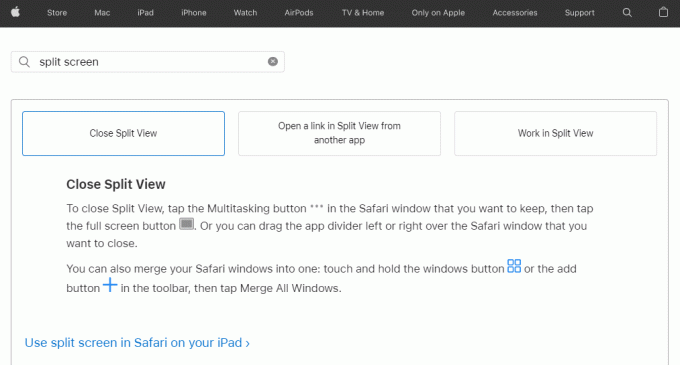
Lue myös: Mikä on näppäimistön kotipainike?
Pitäisikö matkapuhelindatan olla päällä tai pois päältä jaetun näytön yhteydessä?
sillä ei ole väliä, koska matkapuhelindata ei vaikuta jaetun näytön toimintaan millään tavalla. Mutta jos tarvitset Internet-yhteys Jos haluat käyttää tiettyä sovellusta, joka on aktiivinen jaetun näytön tilassa, mobiilidata tai Wi-Fi on oltava PÄÄLLÄ laitteessasi.
Kuinka jakaa näyttö iPhonessa?
Voit jakaa näytön iPhonessa, mutta a kolmannen osapuolen sovellus. iOS: ssä ei ole sisäänrakennettua kuva kuvassa -ominaisuutta, jonka avulla voit jakaa iPhonen näytön sieltä. Seuraa tulevia vaiheita oppiaksesi kuinka tämä tehdään.
1. Avaa Sovelluskauppa sovellus iPhonessasi.

2. Napauta Hakukuvake oikeasta alakulmasta.
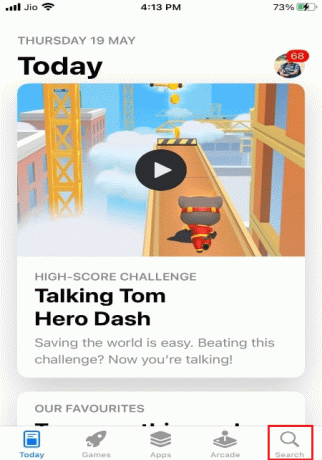
3. Napauta nyt Hakupalkki.
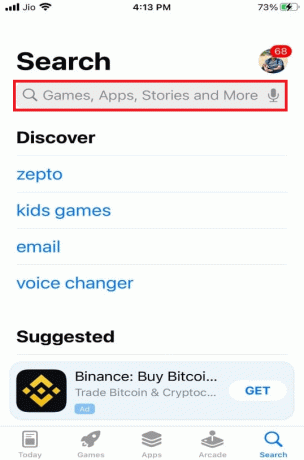
4. Tyyppi Jaettu näyttö – kaksoisikkuna hakupalkissa ja napauta sitä hakutuloksista.
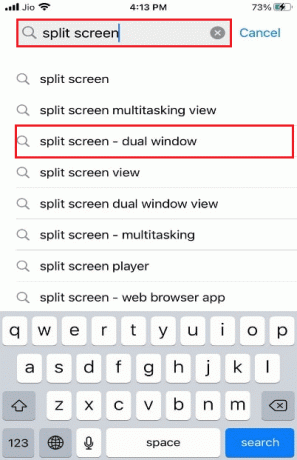
5. Asenna Jaettu näyttö – kaksoisikkuna sovellus iPhonessasi.
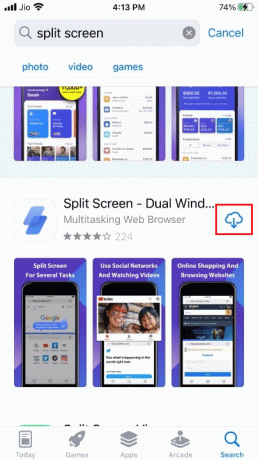
6. Avaa asennettu sovellus ja suorita kaikki sovellukset sovellusselainikkunoissa niiden verkkoversioineen.
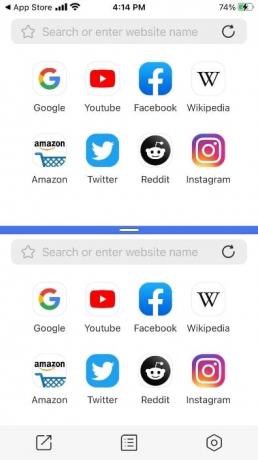
Lue myös: Jaetun näytön poistaminen käytöstä Safarissa
Kuinka voin käyttää kahta näyttöä iPhonessani?
Jos haluat käyttää kahta näyttöä tai jaetun näytön iPhonea, sinun on asennettava kolmannen osapuolen sovellus ja käytettävä sitä alla mainittujen vaiheiden avulla:
1. Avaa Sovelluskauppa sovellus ja napauta Hakukuvake.
2. Napauta Hakupalkki ja kirjoita Jaettu näyttö – kaksoisikkuna. Napauta sopivaa hakutulosta.
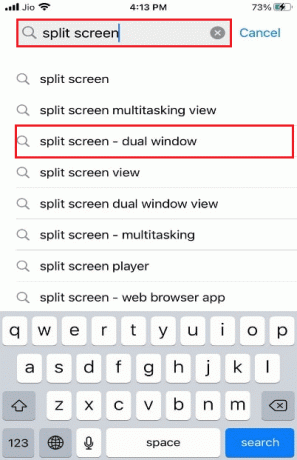
3. Lataa ja asenna sitten Jaettu näyttö – kaksoisikkuna.
4. Suorita nyt haluamasi sovellukset sovellusselainikkunoissa verkkoversioineen.
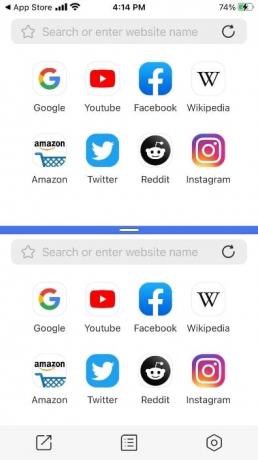
Lue myös: Tekstiviestin merkitseminen lukemattomaksi iPhonessa
Kuinka jakaa näyttö iPhonessa? Kuinka jakaa näyttö iPhone X: ssä, 11:ssä, 12:ssa tai 13:ssa?
Jos haluat käyttää tätä ominaisuutta joissakin uusimmissa iPhoneissa, kuten iPhone X, 11, 12 ja 13, sinun on asennettava kolmannen osapuolen sovelluksia samaa varten, voit käyttää seuraavaa menetelmää:
1. Avaa Sovelluskauppa sovellus iPhonessasi.
2. Napauta Hakukuvake > Hakupalkki.
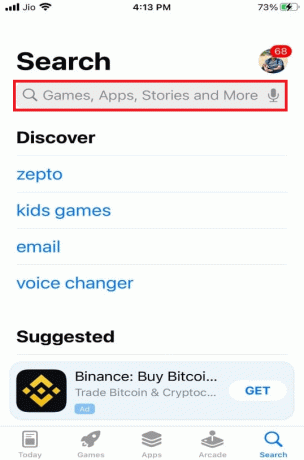
3. Etsiä Jaettu näyttö – kaksoisikkuna ja valitse haluamasi tulos.
4. Näpäytä SAADA asentaaksesi Jaettu näyttö – kaksoisikkuna sovellus.
5. Tällä tavalla voit käyttää verkkoversioina mitä tahansa sovellusten selainikkunoita, joissa on jaettu näyttö.
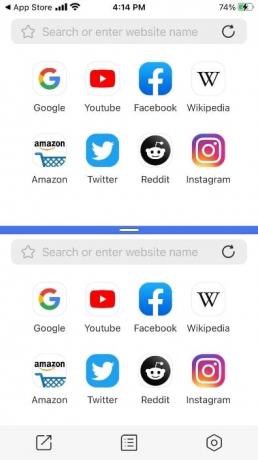
Lue myös: Jaetun näytön käyttäminen Androidissa
Kuinka tehdä moniajoa kuva kuvassa -toiminnolla iPhone iOS 14:ssä ja 15:ssä?
Moniajo Kuva kuvassa -tilassa iPhone iOS 14:ssä ja 15:ssä tarkoittaa näytön jakamista. Seuraa tulevia vaiheita oppiaksesi jakamaan näytön iPhonessa iOS 14 ja 15:
merkintä: Vain uusimmat iPhonet, joissa on iOS 14 ja 15 voi käyttää tätä ominaisuutta. Lisäksi voit käyttää Kuva kuvassa -tilaa vain katsoessasi videoita tai kasvojen aikana, koska muut sovellukset eivät ole sallittuja Kuva- ja Kuvatilassa.
1. Pyyhkäise ylös kasvoajan tai videon toiston aikana ja vedä videota tai kasvoaikaa näytön yläreunasta.

2. Jos haluat piilottaa videon tai facetimen, vedä ikkuna vasemmalle.
Suositus:
- Yahoo-sähköpostiosoitteen vaihtaminen
- Kuinka jakaa akku iPhonessa
- 12 parasta valokuvakollaasisovellusta iPhonelle (2022)
- 5 tapaa jakaa näyttö Windows 10:ssä
Toivomme, että opit jaettu näyttö iPhone. Voit vapaasti ottaa meihin yhteyttä kyselyilläsi ja ehdotuksillasi alla olevan kommenttiosion kautta. Kerro meille, mitä haluat oppia seuraavaksi.